如何改变键盘灵敏度? 调整键盘反应速度的方法有哪些?
时间:2017-07-04 来源:互联网 浏览量:
今天给大家带来如何改变键盘灵敏度?,调整键盘反应速度的方法有哪些?,让您轻松解决问题。
键盘的反应速度一般都是根据键盘自身的硬件性能来决定的,系统终会有一个默认值,这个默认值等于键盘的最大值。那么键盘的灵敏度如何调整呢?可以同时注册表修改以及通过控制面板修改两种方式达到要求。具体方法如下:
1注册表修改
点击电脑左下角的“开始”,选择“运行”
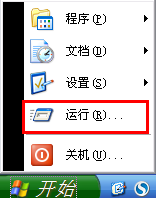 2
2在弹出的“运行”对话框中输入“regedit”,点击确定
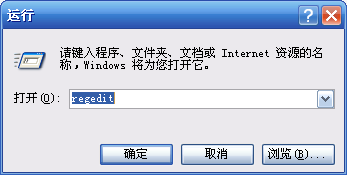 3
3在弹出的“注册表编辑器”中,依次选择HKEY_CURRENT_USER——>Control Panel——>Keyboard
 4
4双单击右侧的“Keyboardspeed”
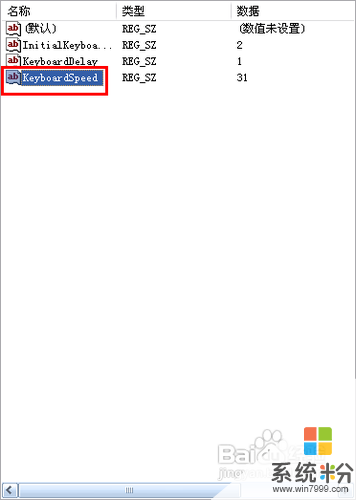 5
5在弹出的“编辑字符串”对话框的“数值数据”中填写合适的值即可,可写为46或48,点击确定
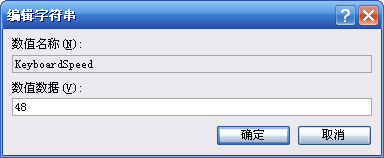 6
6控制面板设置
点击“开始”——>“设置”——>“控制面板”
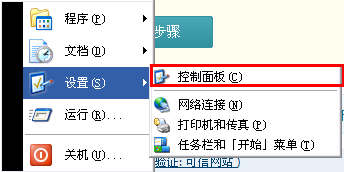 7
7在弹出的控制面板对话框中选择“键盘”
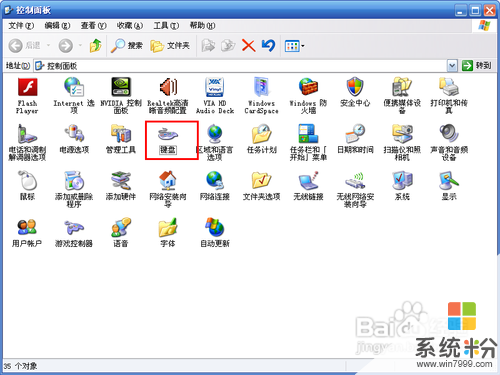 8
8在“键盘属性”中,将“重复延迟”拉到最小之后,点击“应用”和“确定”退出即可。

以上就是如何改变键盘灵敏度?,调整键盘反应速度的方法有哪些?教程,希望本文中能帮您解决问题。
我要分享:
电脑软件教程推荐
电脑软件热门教程
- 1 iPhone电池百分比显示如何开启 iPhone电池怎么开启百分比显示
- 2 猩猩助手玩游戏卡安装或安装失败等问题如何解决 猩猩助手玩游戏卡安装或安装失败等问题怎么解决
- 3 怎么取消豌豆荚自动备份 取消豌豆荚自动备份的步骤
- 4kmw_run.exe是什么进程 kmw_run进程查询
- 5利用window 7自带的刻录工具刻录光盘的方法 如何利用window 7自带的刻录工具刻录光盘
- 6如何在局域网内共享电脑屏幕 在局域网内共享电脑屏幕的方法有哪些
- 7怎么更换惠普Deskjet 1050一体机墨盒 更换惠普Deskjet 1050一体机墨盒的方法
- 8如何在Word文档中插入音频文件 在Word文档中插入音频文件的方法有哪些
- 9电脑死机如何预防
- 10语玩该如何来添加音乐 语玩想要添加音乐该如何做
